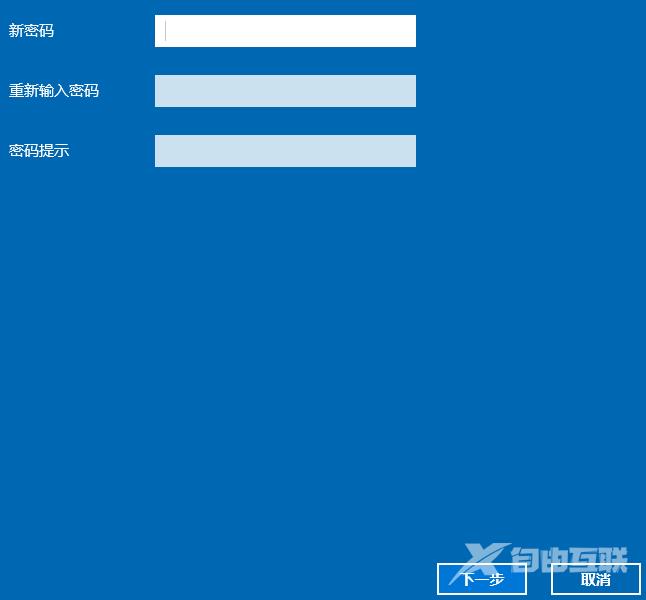在windows10系统中,我们可以通过设置开机密码,来保证自己电脑的使用安全。但是有不少用户们不清楚在win10系统中怎么设置电脑开机密码。今天自由互联小编就来给大家详细说明一下
在windows10系统中,我们可以通过设置开机密码,来保证自己电脑的使用安全。但是有不少用户们不清楚在win10系统中怎么设置电脑开机密码。今天自由互联小编就来给大家详细说明一下具体的设置教程,以及想要修改关闭密码的方法。同时本文还给怎么都去不掉开机密码的用户们提供了相应的方法,有需要的用户们赶紧来看一下吧。

win10怎么设置电脑开机密码
1、点击左下角的开始菜单按钮,然后点击账户。然后在点击更改账户设置。
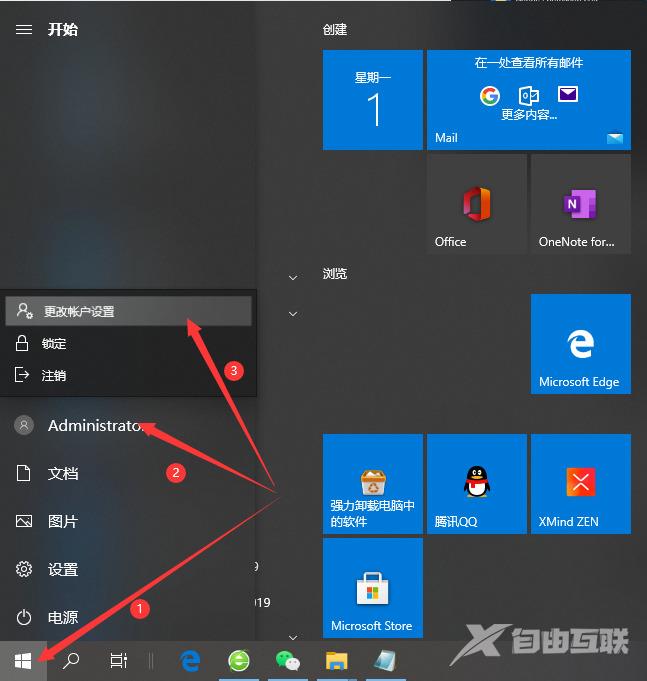
2、进入之后点击登录选项。
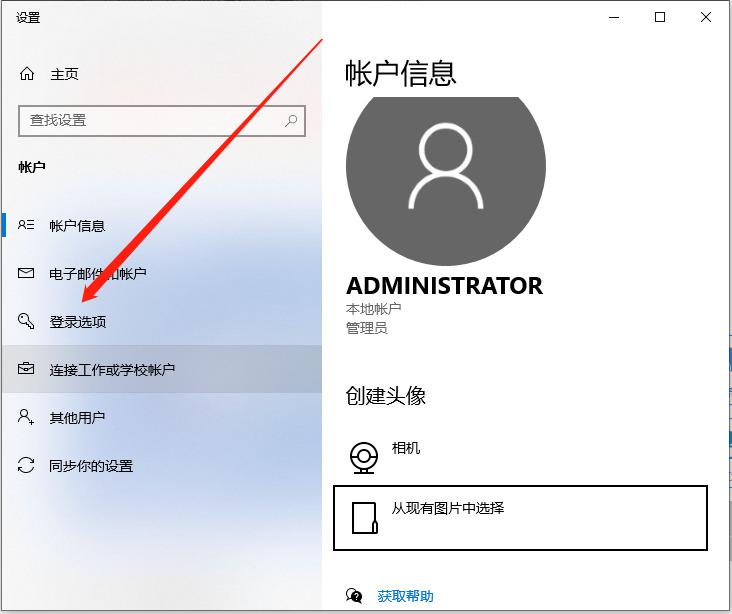
3、在登录选项卡里找到密码,然后点击添加。
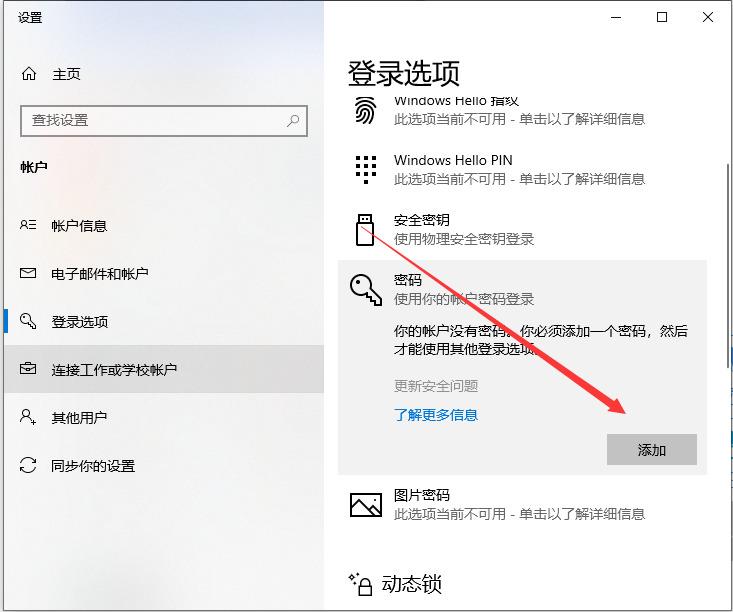
4、然后创建新密码,输入你自己的密码,然后点击下一步。
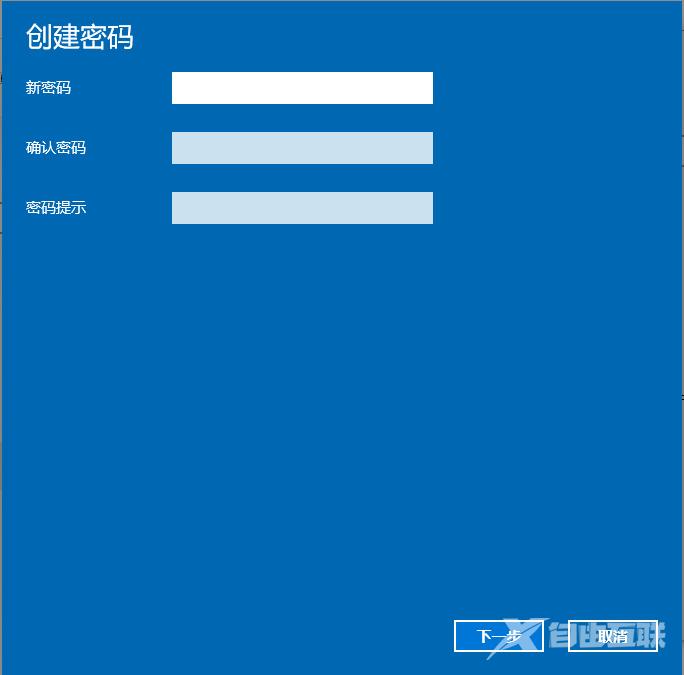
5、下一步后点击完成就好啦。
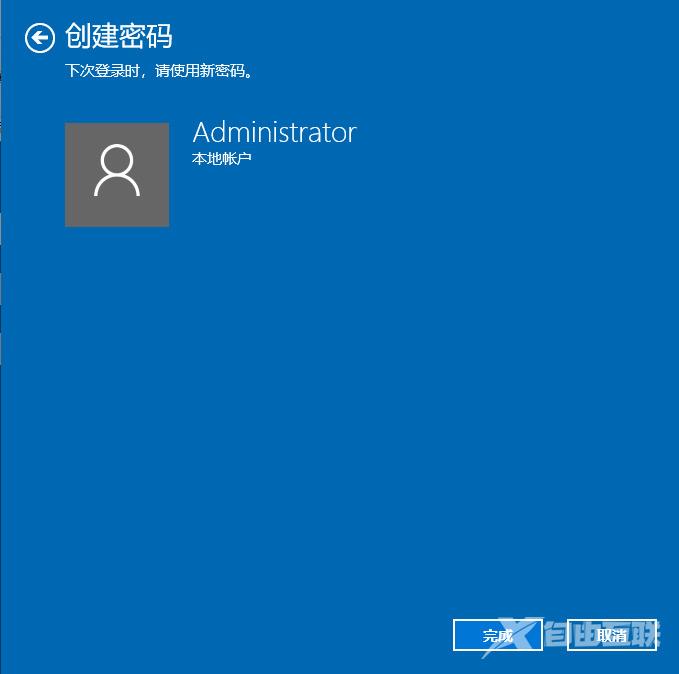
win10怎么都去不掉开机密码怎么办
方法一、
1、按下win键+R键,输入Control Userpasswords2,点击确定。
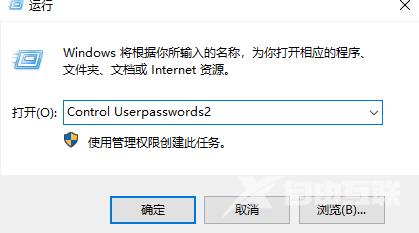
2、取消勾选“要使用本计算机,用户必须输入用户名和密码”,点击应用。
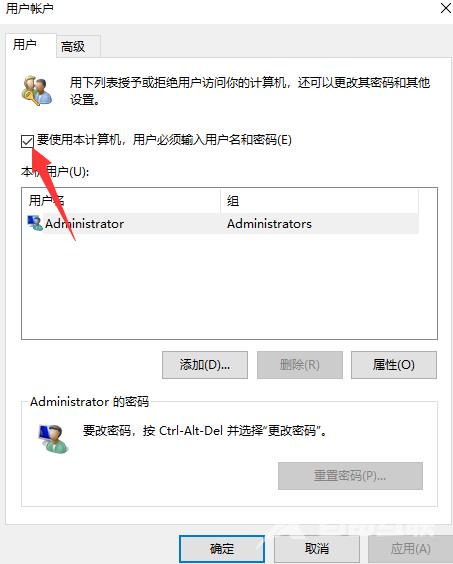
3、输入账户开机密码,确定即刻取消开机密码登入设置。
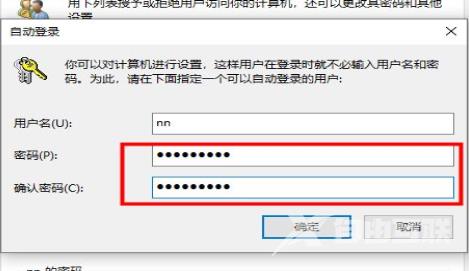
方法二、
1、按下win键+i键打开windows10设置窗口,点击进入账户选项。
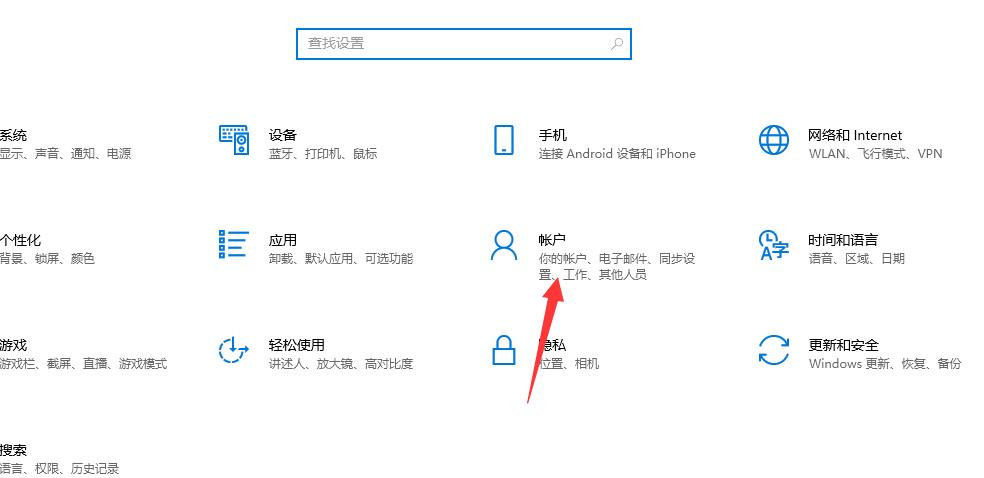
2、点击登录选项,点击进入“密码”中的“更改”。
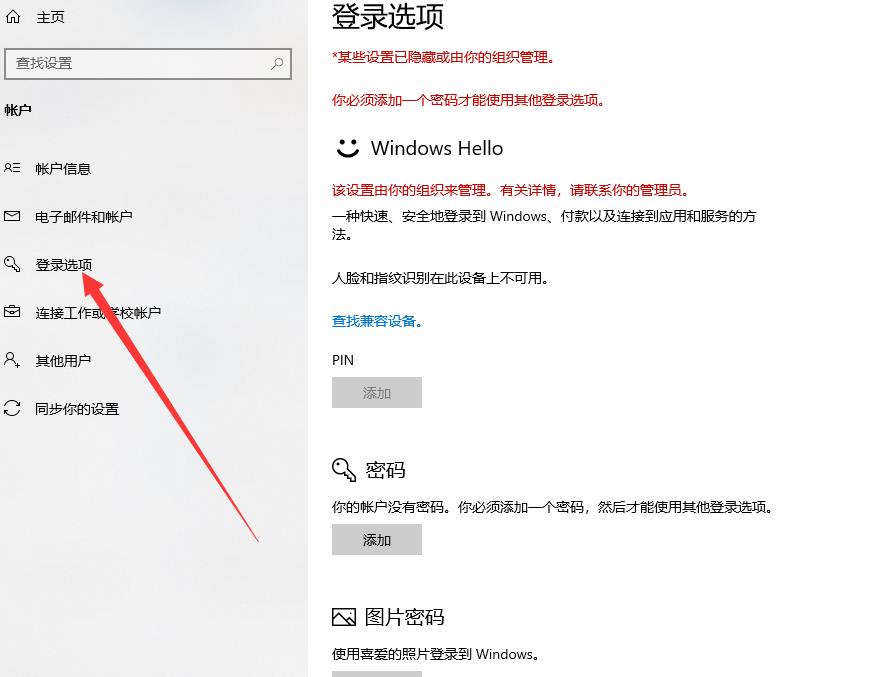
3、输入你的当前密码,点击下一步。

4、无需填写新密码,直接点击下一步即可。